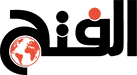أصبح نقل البيانات بين أجهزة iPhone وAndroid أسهل من أي وقت مضى بسبب تطبيقات نقل البيانات. أفضل جزء من تطبيقات نقل البيانات هو أنه يمكنك نقل بيانات iPhone الخاصة بك إلى Android لاسلكيًا، في المقال التالي أبرز طرق نقل البيانات من أيفون إلى أندرويد
الخطوة 1: أولاً، تحتاج إلى تثبيت برنامج Mobile Trans على جهاز الكمبيوتر الخاص بك. بعد تثبيت البرنامج وتشغيله، قم بتوصيل كلا الجهازين بالكمبيوتر. بعد ذلك، حدد خيار "نقل الهاتف" من لوحة معلومات البرنامج وانقر على "هاتف إلى هاتف" للمتابعة.
الخطوة 2: بعد ذلك، اختر الملف الذي تريد نقله وانقر على زر "ابدأ".
الخطوة 3: في غضون بضع دقائق، سيتم نقل بياناتك المحددة أو نسخها إلى الجهاز المستهدف وهو Android.
أفضل برنامج لنقل الملفات من الأيفون إلى الأندرويد
Google Drive
جعلت Google من السهل جدًا نقل بيانات iOS إلى جهاز Android عن طريق تشغيل تطبيق Google Drive. يعد Google Drive أحد أفضل الطرق لنقل البيانات من iPhone إلى تطبيق Android. يمكنك بسهولة تبديل البيانات من iOS إلى Android في غضون بضع دقائق باستخدام Google Drive.
سمات:
مساحة التخزين: يوفر Google Drive 15 جيجابايت من مساحة التخزين المجانية للمستخدمين لتخزين ملفات الوسائط.
بحث قوي: محرك البحث الخاص به فعال للغاية ويمنحك النتائج المرجوة التي تكتبها في مربع البحث الخاص به.
التعاون: يمكنك بسهولة مشاركة المستندات الخاصة بك مع الآخرين عن طريق دعوة الآخرين بسرعة ومشاركة الأعضاء يمكنهم أيضًا تحرير وعرض أي ملف.
آمن: أفضل ميزة في Google Drive هي الأمان. ستكون البيانات التي ستحفظها عليها دائمًا آمنة ومأمونة من أي برامج ضارة أو فيروسات.
أنواع البيانات المدعومة:
يدعم الملفات العامة مثل المحفوظات والصوت والصور والنصوص ومقاطع الفيديو.
يدعم ملفات Adobe مثل Autodesk AutoCAD وPhotoshop وPDF وغيرها الكثير.
كما أنه يدعم ملفات Microsoft مثل Excel وWord وPowerPoint وXML.
مزايا:
بمجرد حفظ الملفات على Google Drive، يمكنك الوصول إليها من أي أجهزة أخرى.
يوفر خيار البحث عن الكلمات الرئيسية مما يجعل البحث أسهل.
سلبيات:
العيب الوحيد لمحرك Google هو أن سرعة التحميل والتنزيل منخفضة للغاية.
SHARE it
SHARE it هو تطبيق نقل iOS إلى Android جيد آخر. يتم استخدامه على نطاق واسع من قبل العديد من الأشخاص لمشاركة أنواع مختلفة من البيانات. لقد اكتسب شعبية كبيرة فقط بسبب سرعة النقل العالية. يحتوي على ميزات رائعة تجعل هذا التطبيق مفيدًا للغاية ومتعدد الاستخدامات.
أنواع البيانات المدعومة:
يدعم كل أنواع البيانات تقريبًا مثل PDF والصور ومقاطع الفيديو وGIF وVector image والصوت والعديد من الأنواع الأخرى.
مزايا:
يمكنه نقل مجموعة واسعة من أنواع الملفات.
يعمل مع أنظمة تشغيل مختلفة مثل Android وiOS وWindows.
سلبيات:
التطبيق لا يعمل بشكل صحيح مع الأجهزة المحمولة منخفضة التخزين.
Move to Android
الانتقال إلى Android هو تطبيق نقل من iPhone إلى Android. يمكن لهذا التطبيق نقل الرسائل فقط. لهذا السبب، فهو ليس تطبيقًا شائع الاستخدام. ومع ذلك، يمكنه نقل الرسائل النصية بشكل فعال للغاية من iPhone إلى Android.
سمات:
النسخ الاحتياطي: يوفر تطبيق Move to Android أيضًا خيارًا للنسخ الاحتياطي واستعادة البيانات بسهولة.
أنواع البيانات المدعومة:
تدعم نوع بيانات واحد فقط وهو الرسائل النصية.
مزايا:
ينقل التطبيق الرسائل النصية بسرعة وكفاءة.
سلبيات:
يدعم نوع بيانات واحد فقطه.
لا يوفر إرشادات مناسبة لاستخدام التطبيق.
نقل الأسماء من أيفون إلى الأندرويد
كيفية نقل جهات الاتصال من iPhone إلى Android باستخدام Google Drive
1. قم بتنزيل تطبيق Google Drive على جهاز iPhone الخاص بك وقم بتسجيل الدخول إليه باستخدام حساب Google الذي تريد استخدامه على جهاز Android.
2. اضغط على الخطوط الثلاثة في الزاوية العلوية اليسرى، ثم انقر فوق "الإعدادات".
3. اضغط على النسخ الاحتياطي. إذا كنت لا ترى هذا الخيار، فمن المحتمل أن يعني ذلك أن مؤسستك قد قيّدت البيانات التي يمكنك مشاركتها مع Google.
4. في الصفحة التي تفتح، انقر فوق جهات الاتصال وتأكد من تشغيل شريط التمرير، ثم ارجع وانقر فوق بدء النسخ الاحتياطي. قد يستغرق هذا بعض الوقت، اعتمادًا على عدد جهات الاتصال لديك وما إذا اخترت نسخ أحداث التقويم والصور احتياطيًا أيضًا.
5. بمجرد أن يتم نسخها احتياطيًا، قم بتسجيل الدخول إلى حساب Google نفسه على هاتف Android الخاص بك. سيتم نقل جميع جهات الاتصال الخاصة بك.